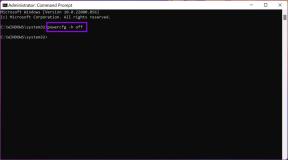Închideți, reporniți, deconectați-vă de Windows folosind comenzile rapide de la tastatură
Miscellanea / / November 29, 2021

Îmi repornesc adesea computerul pentru a finaliza instalările de software sau actualizările Windows. În mod normal, nu este o bătaie de cap să deschideți meniul de pornire și să alegeți să reporniți, dar există o modalitate mult mai simplă de a face acest lucru. Ne-am uitat la nativ Comenzi rapide pentru Windows 8 precum şi cele găsite în Windows 7. Cu toate acestea, ne putem crea și propriile comenzi rapide în scopuri unice.
Comenzile rapide pe care le vom face astăzi implică închiderea, repornirea, deconectarea, hibernarea și schimbarea unui cont de utilizator. Vom face comenzi rapide către aceste comenzi și apoi vom atribui o combinație unică de tastatură fiecăreia dintre ele pentru a face lansarea lor cu adevărat ușoară. Nu va mai fi nevoie să deschideți meniul de pornire pentru a efectua aceste operațiuni particulare. Pur și simplu introduceți combinația de chei și veți fi pe drum.
Folosind comanda Shutdown din linia de comandă
Există o mulțime de comutatoare care pot fi utilizate cu închide comanda, după cum puteți vedea aici cu închide /?:

Oricare dintre aceste comenzi poate fi rulată chiar din promptul de comandă. De exemplu, introduceți oprire /L a deconecta.
Sau puteți deschide interfața grafică pentru închidere și repornire folosind oprire /i comanda. Cu toate acestea, această GUI este limitată la doar două comenzi.

Cu toate acestea, pentru a opri sau reporni rapid și ușor, se poate face o comandă rapidă la aceste operațiuni care poate fi apoi asociată cu o tastă de comandă rapidă. Introduceți tasta de comandă rapidă și voilà – comanda este executată! Nu este nevoie să deschideți interfața, meniul Start sau promptul de comandă. Dar mai întâi va trebui să facem comenzile rapide.
Creați comenzile rapide
Pe desktop, faceți clic dreapta oriunde și faceți o nouă comandă rapidă de la Nou > Comandă rapidă.

Utilizați oricare dintre următoarele comenzi pentru locația articolului.
Pentru a opri (ca mai jos):
oprire /s
Pentru a deconecta:
oprire /L
Pentru a reporni:
oprire /r
Pentru a hiberna:
oprire /h
Pentru a schimba utilizatorul (nu a deconecta):
rundll32.exe user32.dll, LockWorkStation

Apoi numește elementul ceva potrivit, cum ar fi Închide pentru prima comandă.

Acum faceți clic dreapta pe orice comandă rapidă pe care tocmai ați creat-o și alegeți Proprietăți. Apoi asigurați-vă Comandă rapidă fila este selectată și îndreptați-vă atenția către Scurtătură secțiune.
Faceți clic în această casetă de text și introduceți orice combinație de taste efectuând combinația pe tastatură. De exemplu, faceți clic pe această casetă de text și introduceți cheile Ctrl + Alt + L pentru a defini scurtătura ca atare.

Salvați modificările. Acum, oricând puteți intra pur și simplu Ctrl + Alt + L pentru a bloca stația de lucru.
Notă: Tasta Windows + L va bloca, de asemenea, o stație de lucru, indiferent de crearea acestui fișier batch. Cu toate acestea, celelalte comenzi rapide necesită alocarea propriilor taste unice.
Concluzie
Orice program i se poate atribui o comandă rapidă, așa cum am discutat aici. Crearea unei comenzi rapide pentru sarcini repetitive ca aceasta o face foarte utilă pentru lansarea comenzii dorite. În plus, realizarea unei comenzi rapide de la tastatură pentru comandă este probabil cea mai rapidă modalitate de a efectua acțiunile.